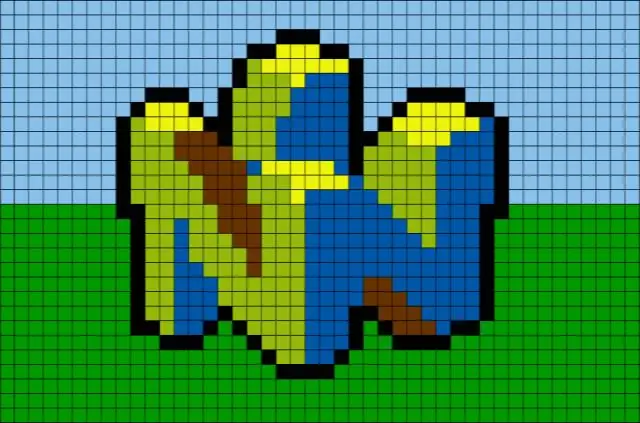
INHOUDSOPGAWE:
- Outeur John Day [email protected].
- Public 2024-01-30 07:28.
- Laas verander 2025-01-23 12:53.
Dit is 'n klein toestel om animasies en kort boodskappe te vertoon. Dit bestaan slegs uit drie komponente en is regtig maklik om te bou. En lekker om te kyk. As u nie lus is om alles self bymekaar te maak nie, kan u 'n kit met alle benodigde onderdele en 'n vooraf geprogrammeerde mikrobeheerder by die Tinker Store koop.
Stap 1: Onderdele en gereedskap
Slegs vier dele benodig:
- ATTINY2313V-10PU, mikrobeheerder, 2 k flitsgeheue, Digikey
- LEDMS88R, 8 * 8 LED matriks, Futurlec
- Batteryhouer met skakelaar vir twee AA -batterye, Digikey
- 2 AA -batterye of herlaaibare
Die ATtiny2313V is 'n mikrobeheerder wat van 5.5 tot 1.8 Volt werk. Dit is dus maklik om dit van twee AA -selle aan te dryf, en soos u sien, is daar geen weerstande nie. Normaalweg benodig u 'n weerstand om die stroom deur die LED's te beperk. Ons is hier 'n bietjie avontuurlustig en heg die LED-matriks op die Evil-Mad-Scientist-manier direk aan die beheerder. Die kontroleerder maak slegs een ry op 'n slag moontlik en ry so vinnig deur alle rye, dat 'n bestendige beeld na vore kom. Met twee AA-batterye het die skerm twee weke ononderbroke geloop. Die batterylewe hang 'n bietjie af van hoeveel pixels gelyktydig aangesteek word. Om dit te bou, benodig jy:
- Soldeerbout en soldeer
- Tang
- Draadstropper of mes
- Alligator clips
- Derdehand (opsioneel)
As u u eie animasies en boodskappe wil programmeer, benodig u ook 'n AVR -programmeerder.
Stap 2: Prototipering op 'n broodbord
Ek het 'n broodbord gebruik om die kring te toets en om nuwe boodskappe of animasies uit te probeer. Die beheerder op die broodbord word aangedryf deur die programmeerder met 5 volt. Dit is die rede vir die 100 Ohm weerstande. Dit is slegs nodig op die broodbord. Let op: meestal benodig u huidige beperkende weerstande vir LED's. Slegs in baie spesiale gevalle mag u die stroombeperkingsweerstand laat val. Anders kan u die LED vernietig. Hierby is 'n poskode wat die bronkode en 'n Makefile bevat. Update 7 Mei 2009: As u dit op u eie saamgestel het en dit nie op die ATtiny2313 pas nie (avrdude kla oor adres 0xXXX buite bereik), moet u asseblief probeer 'n ouer weergawe van avr-gcc. Weergawe 3.4.6 werk vir my goed. As u WinAVR gebruik, soek dan na WinAVR-20060421-install.exe.
Stap 3: Berei die beheerder voor
Neem die tang en buig die penne effens op. Daarna moet alle penne effens in lyn gebring word.
Stap 4: Berei die skerm voor
Neem nou die matriksvertoning en buig ook sy bene. Jy kan 'n stuk plastiek gebruik om die bene daaroor te buig. Dit kan makliker wees.
Stap 5: Bevestig die batterykabels
Neem nou die kabel van die batterykas en draai dit om een van die middelste penne. Steek die kabel aan die bokant van die matriks. Die onderkant is gemerk met 'n opskrif (NFM-12883AS-11), in hierdie prent aan die regterkant van die matriks. Maak 'n eenvoudige knoop om die pen. Dit dien as spanningverligting. Trek die swart draad 'n bietjie.
Stap 6: Rig die skerm met die mikrobeheerder in lyn
Maak die beheerder vas met krokodilleklemme. Plaas dit op die matriks sodat daar twee penne aan die bokant en onderkant is wat nie aan die matriks geheg is nie. Dit kan 'n bietjie lastig wees. Miskien moet u 'n paar penne weer aanpas. Daar is 'n klein gaatjie op die mikrobeheerder. Die kerf moet na links wys.
Stap 7: Soldeer dit
Soldeer nou twee penne, een aan elke kant. Verwyder dan die krokodilleklemme en kyk of die penne in lyn is. As alles reg is, soldeer die res van die penne. Die laaste taak is om die batterykabels aan te sluit. Vorm klein hake aan die einde van elke kabel. Die rooi verbind met pen 20, die regter boonste pen. Die swart kabel word verbind met pen 10 aan die linkerkant onder.
Stap 8: Plaas die batterye
En dit is dit. Plaas twee AA -batterye of herlaaibare batterye en skakel dit aan. Elke keer as u dit aanskakel, verskyn nog een van die vooraf geprogrammeerde animasie- of sms -boodskappe. Hoop, jy het dit geniet.
Aanbeveel:
Lewende pixels - stel jou voor dat tegnologie lewe het: 4 stappe (met foto's)

Living Pixels - Stel jou voor dat tegnologie lewe het: toe ek sien dat slimhuisprodukte meer gereeld in ons lewens voorkom, het ek begin nadink oor die verhouding tussen mense en hierdie produkte. As gesindheidsprodukte eendag 'n onontbeerlike deel van elkeen se lewe word, watter houding moet ons neem
Neem wonderlike foto's met 'n iPhone: 9 stappe (met foto's)

Neem wonderlike foto's met 'n iPhone: die meeste van ons dra deesdae 'n slimfoon oral, daarom is dit belangrik om te weet hoe u u slimfoonkamera kan gebruik om fantastiese foto's te neem! Ek het net 'n paar jaar 'n slimfoon gehad, en ek hou daarvan om 'n ordentlike kamera te hê om dinge te dokumenteer wat ek
Nano -pixels 26 bit met behulp van Arduino: 4 stappe

Nano -pixels 26 bit met Arduino: In my vorige artikel het ek 'n handleiding gemaak oor hoe om die WS2812 Nano Pixel LED te gebruik. In daardie artikel het ek die 16 Bit Ring Nano Pixel WS2812 gebruik. En in hierdie artikel sal ek jou wys hoe om die 26bit ring Nano Pixels WS2812 te gebruik. In die hardeware -afdeling
Hoe om BenQ JoyBee GP2 -projektor wit kolletjies en dooie pixels op te los: 5 stappe

Hoe om BenQ JoyBee GP2 -projektor se wit kolletjies en dooie pixels op te los: het u DLP -projektors? Het u die wit kolletjies of dooie pixels op u DLP -projektorskerm? Vandag skep ek 'n Instructables -pos om u my ervaring te vertel oor hoe om my BenQ Joybee GP2 -projektor dooie pixels reg te maak
Hoe om 'n rekenaar met maklike stappe en foto's uitmekaar te haal: 13 stappe (met foto's)

Hoe om 'n rekenaar uitmekaar te haal met eenvoudige stappe en foto's: dit is 'n instruksie oor hoe om 'n rekenaar uitmekaar te haal. Die meeste basiese komponente is modulêr en kan maklik verwyder word. Dit is egter belangrik dat u daaroor georganiseerd is. Dit sal u verhinder om onderdele te verloor, en ook om die montering weer
